Lang voordat routers de standaardmanier warenverbinding maken met internet, toen we inbelmodems hadden die luider waren dan auto-alarmen, en draadloze connectiviteit gewoon niet iets was wat uw systeem had omdat het een toren-pc was, we hadden de keuze om te selecteren welke verbinding, van die beschikbaar, Windows zou verbinding moeten maken met. Ik kan me nog steeds de ravage herinneren die ik veroorzaakte, omdat ik niet wist waarvoor het was en er meer mee speelde dan normaal. Tegenwoordig is wifi de aangewezen manier om verbinding te maken met internet, simpelweg omdat er geen beperkende draden bij betrokken zijn en het is supergemakkelijk. Dat gezegd hebbende, laptops worden nog steeds geleverd met Ethernet-poorten en ze worden nog steeds gebruikt om verbinding te maken met internet, soms de voorkeur boven wifi. Het is gebruikelijk genoeg om mensen te zien verbonden met een Ethernet-netwerk wanneer ze aan hun bureau zitten, maar toch de voorkeur geven om de WiFi ingeschakeld te houden zodat ze de internetverbinding niet verliezen als ze weg moeten. Als u zich in een vergelijkbare situatie bevindt, kunt u Windows 10 vertellen om altijd verbinding te maken met internet via het Ethernet-netwerk wanneer dit beschikbaar is en alleen overschakelen naar een WiFi-netwerk wanneer de kabel is losgekoppeld.
Dit werkt in Windows 7, 8, 8.1 en 10. Ga naar Configuratiescherm en klik links op Adapterinstellingen wijzigen.

U ziet het volgende scherm met alle netwerken, WiFi en Ethernet, in de lijst. Druk op de Alt-toets om alle beschikbare menu's voor dit venster te bekijken. Klik op het menu Geavanceerd en selecteer ‘Geavanceerde instellingen ...’
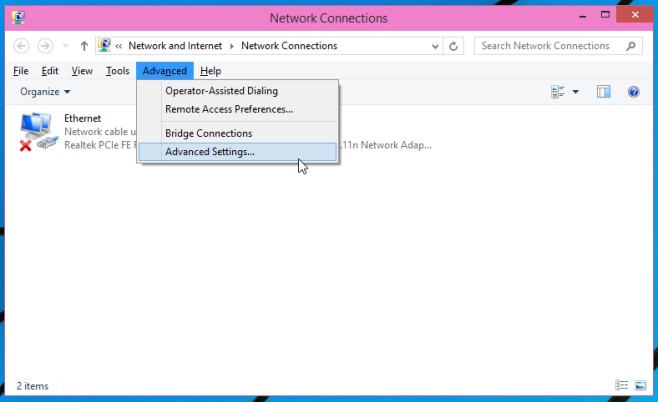
In het venster Geavanceerde instellingen ziet u desoorten verbindingen die worden vermeld in het gedeelte Verbindingen. Selecteer een type, selecteer in dit geval Ethernet en gebruik de pijlen aan de rechterkant om het opnieuw te ordenen zodat Ethernet bovenaan verschijnt. Klik OK. Windows geeft nu de voorkeur aan het Ethernet-netwerk boven het Wi-Fi-netwerk om verbinding te maken met internet.
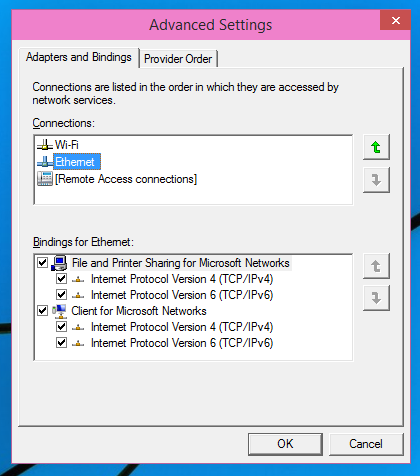
U kunt de volgorde van de verbinding altijd wijzigentypen als u niet langer de Ethernet-voorkeur boven WiFi wilt geven. Met deze wijziging kunt u niet precies van Ethernet-netwerk naar Wi-Fi gaan zonder de verbinding te verbreken, maar het betekent wel dat u uw WiFi-schakelaar niet hoeft in of uit te schakelen om verbinding te maken via het Ethernet-netwerk als de Wi-Fi-schakelaar is ingeschakeld zoals goed.













Comments